Χαρακτηριστικά: Το iPhone X / 8/7 / 6s / 6 / 5s / 5/4 δεν θα συνδεθεί στο iTunes; Αυτό το άρθρο θα σας εξηγήσει γιατί το iPhone μου δεν θα συνδεθεί στο iTunes και πώς να το διορθώσω όταν συμβεί αυτό.
- "Το iPhone μου 6 δεν θα συνδεθεί στο iTunes, μπορεί κάποιος να βοηθήσει; Θέλω να πω, όταν το συνδέω στον υπολογιστή μου, θα φορτιστεί αλλά δεν θα εμφανιστεί στο" Υπολογιστής "ή να συνδεθεί στο iTunes. Αυτό δεν συνέβη ποτέ πριν. "
- "Το iPhone 5s μου δεν θα συνδεθεί με το iTunes ή τον υπολογιστή μετά τη σύνδεσή του. Έχω ενημερώσει το iTunes μου στη νεότερη έκδοση και εξακολουθεί να μην λειτούργησε. Τι πρέπει να κάνω;"
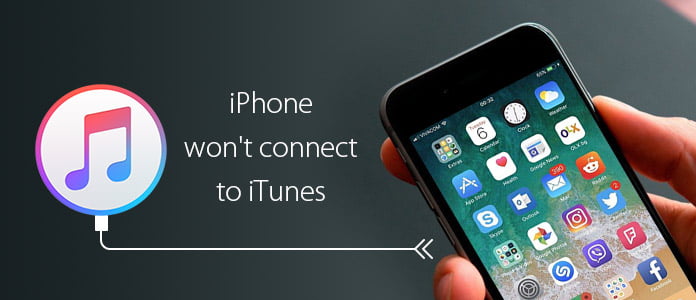
Καθώς ο συγχρονισμός iCloud γίνεται δημοφιλής, λιγότερα άτομα θα επιλέξουν να συνδέσουν το iPhone ή το iPad τους στο iTunes, αλλά εξακολουθούν να υπάρχουν άτομα που θεωρούν το iTunes ως έναν καλύτερο τρόπο για να συγχρονίσουν τη μουσική τους ή μεταφορά αρχείων από τον υπολογιστή στο iPhone. Ωστόσο, καθώς συνδέετε το iPhone σας στο iTunes, μπορούν να εμφανιστούν διαφορετικά είδη σφαλμάτων, το χειρότερο είναι πιθανότατα όταν λάβετε το "Το iPhone δεν θα συνδεθεί στο iTunes" λάθος.
Στην πραγματικότητα, έχουμε δει πρόσφατα ότι πολλοί άνθρωποι ανέφεραν ότι το iTunes δεν θα αναγνωρίσει το iPhone X / 8/7 / 6s / 6 / 5s / 5, iPad ή iPod. Ίσως αναρωτιέστε: γιατί το iPhone μου δεν θα συνδεθεί στο iTunes; Πώς να διορθώσετε το iPhone που δεν θα συνδεθεί στο iTunes; Διαβάστε την ακόλουθη ανάρτηση και λάβετε όλες τις απαντήσεις.
Το "iPhone δεν θα συνδεθεί στο iTunes" μπορεί να προκληθεί για πολλούς λόγους.
Για αρχάριους, μερικούς από τους πιο συνηθισμένους λόγους που το iTunes δεν αναγνωρίζει το iPhone σας έχει να κάνει ζήτημα υλικού. Σε αυτήν την περίπτωση, το iPhone σας δεν μπορεί να εντοπιστεί από υπολογιστή και φόρτιση. Αυτό μπορεί να επιλυθεί εύκολα, απλώς ελέγχετε όλο το βασικό υλικό, κυρίως τη θύρα φόρτισης και το καλώδιο αστραπής, για να δείτε αν κάτι πάει στραβά.
1. Ελέγξτε κάθε σύνδεση για να βεβαιωθείτε ότι το καλώδιο είναι πλήρως συνδεδεμένο στη συσκευή σας και στον υπολογιστή.
2. Καθαρίστε τη σκόνη και τα συντρίμμια εάν φαίνονται βρώμικα. Εν τω μεταξύ, βεβαιωθείτε ότι δεν έχουν ορατά σημάδια ζημιάς.
3. Δοκιμάστε να φορτίσετε τη συσκευή σας χρησιμοποιώντας τον προσαρμογέα τοίχου καθώς και το καλώδιο USB. Εάν αυτό λειτουργεί, τότε το πρόβλημα μπορεί να είναι η θύρα USB του υπολογιστή.
4. Δοκιμάστε με διαφορετικό καλώδιο iPhone ή θύρα φόρτισης για να εντοπίσετε πού πάει στραβά.
Δεύτερον, εάν βρείτε το iPhone να μην συνδέεται με το iTunes αλλά να φορτίζει, ο λόγος θα ήταν κάτι περισσότερο από ένα απλό ζήτημα υλικού. Συνεχίστε να διαβάζετε το επόμενο μέρος και λάβετε όλες τις πιθανές λύσεις για να διορθώσετε το iPhone δεν θα συνδεθεί στο iTunes.
Όταν το iTunes στον υπολογιστή σας δεν αναγνωρίζει τη συσκευή σας iPhone, ενδέχεται να δείτε ένα άγνωστο σφάλμα, ένα σφάλμα "0xE" ή "Το iTunes δεν ήταν δυνατό να συνδεθεί στο iPhone επειδή λάθος ελήφθη από τη συσκευή". Εάν το περνάτε, μην πανικοβληθείτε. Ακολουθούν μερικές λύσεις που μπορείτε να χρησιμοποιήσετε για να προσπαθήσετε να συνδέσετε ξανά το iPhone με το iTunes.
Τα περισσότερα από τα σφάλματα σύνδεσης μπορούν να επιλυθούν με μια απλή επανεκκίνηση. Εάν το iPhone σας δεν μπορεί να συνδεθεί στο iTunes, επανεκκινήστε το iPhone και τον υπολογιστή σας. Μόλις ξεκινήσουν όλοι, δοκιμάστε να συνδέσετε ξανά το iPhone στο iTunes.

Διορθώστε το iPhone δεν θα συνδεθεί στο iTunes - Επανεκκινήστε το iPhone και τον υπολογιστή
Αφού συνδέσετε το iPhone στο iTunes μέσω καλωδίου USB, υπάρχει ακόμη ένα βήμα πριν να περιμένετε την αυτόματη σύνδεση. Ξεκλειδώστε το iPhone σας και ενδέχεται να δείτε μια ειδοποίηση που να δείχνει "Εμπιστεύεστε αυτόν τον υπολογιστή;", πατήστε "Εμπιστοσύνη" για να δώσετε πρόσβαση στον υπολογιστή σας στο iPhone.
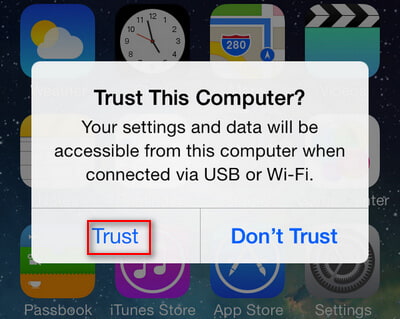
Γιατί το iPhone μου δεν θα συνδεθεί στο iTunes - Επιλέξτε υπολογιστή εμπιστοσύνης στο iPhone
Ορισμένα ζητήματα "iPhone δεν θα συνδεθούν στο iTunes" προκύπτουν από παλαιότερη έκδοση iTunes. Αυτό μπορεί να είναι ένας δύσκολος λόγος, ειδικά αν έχετε αγοράσει πρόσφατα ένα ολοκαίνουργιο iPhone και το συνδέετε σε παλαιότερο Mac ή υπολογιστή. Ένα ολοκαίνουργιο iPhone θα χρειάζεται πάντα την τελευταία έκδοση του iTunes, η οποία ενδέχεται να μην είναι διαθέσιμη στο τρέχον λειτουργικό σας σύστημα.
Πώς να ενημερώσετε το iTunes σε Mac: Ανοίξτε το λογισμικό iTunes, επιλέξτε "iTunes" από τη γραμμή μενού, κάντε κλικ στο "Έλεγχος για ενημερώσεις" και, στη συνέχεια, ακολουθήστε τα παρακάτω βήματα για να εγκαταστήσετε την πιο πρόσφατη έκδοση.
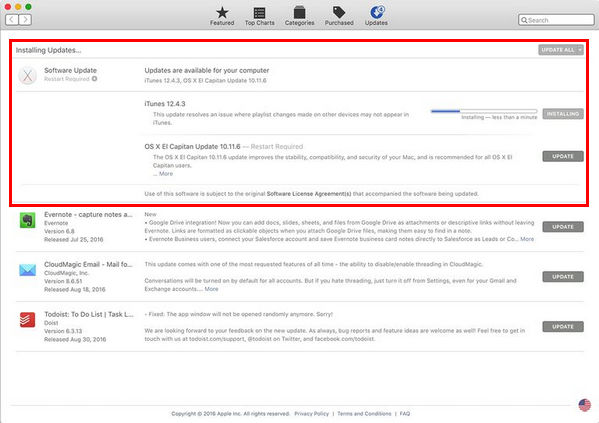
Το iPhone μου δεν θα συνδεθεί στο iTunes - Ενημέρωση iTunes σε Mac
Πώς να ενημερώσετε το iTunes στα Windows: Ανοίξτε το λογισμικό iTunes, επιλέξτε "Βοήθεια" από τη γραμμή μενού, κάντε κλικ στο "Έλεγχος για ενημερώσεις" και, στη συνέχεια, ακολουθήστε τα παρακάτω βήματα για να εγκαταστήσετε την πιο πρόσφατη έκδοση.
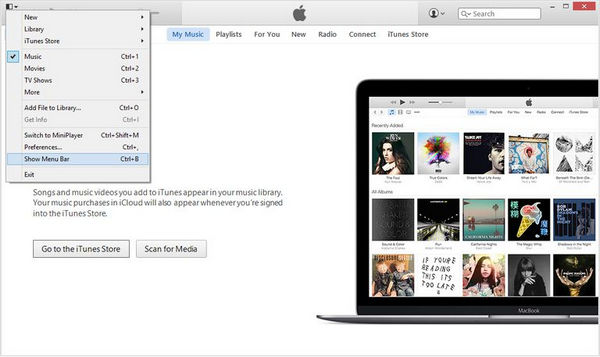
Το iPhone δεν θα συνδεθεί στο iTunes - Ενημερώστε το iTunes στα Windows
Για χρήστες υπολογιστών με Windows των οποίων το iPhone δεν εντοπίζεται από το iTunes ή τον υπολογιστή, ίσως χρειαστεί να ενημερώσετε το πρόγραμμα οδήγησης συσκευής iOS. Αυτό συμβαίνει συνήθως όταν το πρόβλημα έγκειται στους χρήστες των Windows. Ακολουθήστε τα παρακάτω βήματα εάν μια βασική ενημέρωση iTunes δεν κάνει το κόλπο.
1. Μεταβείτε στη Διαχείριση συσκευών στα Windows και εντοπίστε το "Apple iPhone" στην ενότητα φορητών συσκευών.
2. Κάντε δεξί κλικ στο «Apple iPhone» και επιλέξτε «Ενημέρωση λογισμικού».
3. Κάντε κλικ στο "Αναζήτηση στον υπολογιστή μου".
4. Μεταβείτε στο C: \ Program Files \ Common Files \ Apple… και επιλέξτε το φάκελο που ονομάζεται "Drivers".
Μετά από αυτό, το πρόγραμμα οδήγησης USB για φορητές συσκευές Apple θα εγκατασταθεί και θα ενημερωθεί και το iPhone θα πρέπει να συνδεθεί στο iTunes τώρα όπως προορίζεται.
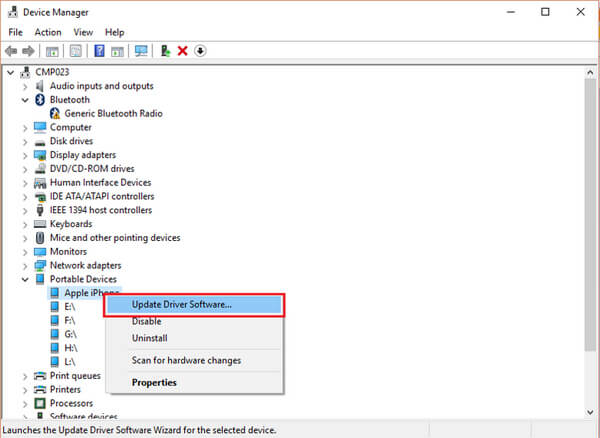
Το iPhone μου δεν θα συνδεθεί στο iTunes - Ενημέρωση προγράμματος οδήγησης συσκευής Apple
Κάποιο λογισμικό προστασίας από ιούς ενδέχεται να επηρεάσει τη σύνδεση μεταξύ iPhone και υπολογιστή και να προκαλέσει "το iPhone δεν θα συνδεθεί στο iTunes". Εάν διαθέτετε τέτοιο λογισμικό στον υπολογιστή σας, απενεργοποιήστε προσωρινά το λογισμικό προστασίας από ιούς για να διορθώσετε το πρόβλημα. Στην πραγματικότητα, προσπαθήστε να απενεργοποιήσετε τυχόν άσχετα προγράμματα στον υπολογιστή σας για να ελαχιστοποιήσετε τις περισπασμούς.
Εάν το iPhone δεν θα συνδεθεί στο iTunes, παρόλο που δοκιμάσατε όλες τις παραπάνω λύσεις, μπορείτε να προσπαθήσετε να διαγράψετε όλες τις ρυθμίσεις στο iPhone. Σε αντίθεση με την προηγούμενη λύση, κάνοντας αυτό, όλες οι προσωπικές ρυθμίσεις, οι εφαρμογές και τα δεδομένα σας θα διαγραφούν από τη συσκευή σας, οπότε καλύτερα να δημιουργήσετε αντίγραφα ασφαλείας του iPhone στην αρχή.
Για να διαγράψετε όλες τις ρυθμίσεις στο iPhone, μεταβείτε στις "Ρυθμίσεις"> "Γενικά"> "Επαναφορά"> "Επαναφορά όλων των ρυθμίσεων", όλες οι ρυθμίσεις στο iPhone σας θα διαγραφούν.

Το iPhone δεν θα συνδεθεί στο iTunes - Επαναφέρετε όλες τις ρυθμίσεις στο iPhone
Στο ακόλουθο άρθρο, σας δείξαμε κυρίως πολλές λύσεις που μπορείτε να χρησιμοποιήσετε όταν το iPhone δεν θα συνδεθεί στο iTunes. Κυρίως, οι χρήστες μπορούν να λύσουν το πρόβλημα με μία από τις λύσεις που αναφέραμε εδώ, αλλά αν δοκιμάσατε όλα αυτά και το iPhone σας δεν θα συνδεθεί ακόμα με το iTunes, το καλύτερο είναι να επισκεφθείτε ένα από τα Apple Stores και να λάβετε κάποια επαγγελματική βοήθεια .